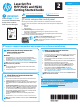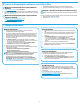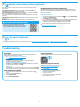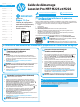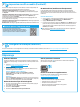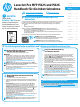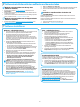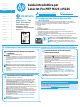HP LaserJet Pro MFP M225, M226 - Getting Started Guide
Deutsch ............. 7
English .............. 1
Français ............ 4
7
Dansk ............. 19
Català ............. 16
Español ........... 13
Italiano ........... 10
Norsk .............. 37
Lietuvių .......... 34
Latviešu .......... 31
Suomi ............. 28
Eesti ............... 25
Nederlands ...... 22
Svenska .......... 43
Português ....... 40
Windows
1. Mit Ausnahme von Windows 8, 8.1 oder RT schließen Sie das USB-
Kabel erst nach der Installation der Software an. Fall Sie es bereits
angeschlossen haben, entfernen Sie es, bevor Sie fortfahren. Im
Installationsprozess werden Sie zum passenden Zeitpunkt zum
Anschließen des Kabels aufgefordert.
2. Fahren Sie mit „6. Softwareinstallationsdateien auinden und
herunterladen“
fort.
HINWEIS: Wählen Sie während der Softwareinstallation die Option
Directly connect this computer using a USB cable (Direkte Verbindung
zu diesem Computer mit einem USB-Kabel) aus.
Mac
1. Schließen Sie das USB-Kabel zwischen dem Computer und dem Drucker
vor der Installation der Software an.
2. Fahren Sie mit „6. Softwareinstallationsdateien auinden und
herunterladen“ fort.
Integrierte WLAN-Verbindung
(nur Wireless-Modelle)
1. Um den Drucker mit einem Drahtlosnetzwerk (Wi-Fi) zu verbinden,
berühren Sie auf dem Bedienfeld des Druckers die Schaltäche
„Drahtlos“
. Berühren Sie Drahtlosmenü, und berühren Sie dann
Assistent für die drahtlose Installation
.
2. Wählen Sie in der Liste SSID den Netzwerknamen aus, oder geben Sie
den Netzwerknamen ein, wenn er in der Liste nicht aufgeführt ist.
3. Geben Sie die Passphrase über die Tastatur ein, und berühren Sie dann
die Schaltäche OK
.
4. Warten Sie, bis der Drucker eine Netzwerkverbindung hergestellt hat.
5. Berühren Sie auf dem Bedienfeld des Druckers die Schaltäche
„Netzwerk“ . Wenn eine IP-Adresse aufgeführt wird, wurde die
Netzwerkverbindung hergestellt. Falls nicht, warten Sie einige
Minuten und versuchen Sie es erneut. Notieren Sie die IP-Adresse zur
Softwareinstallation. Beispiel-IP-Adresse: 192.168.0.1
6. Um von einem Computer aus zu drucken, fahren Sie mit
„6. Softwareinstallationsdateien auinden und herunterladen“
fort. Um nur von einem Mobiltelefon oder einem Tablet aus zu drucken,
fahren Sie mit „8. Mobiler Druck und Drahtlosdruck“ fort.
HINWEIS: Wählen Sie während der Softwareinstallation die Option zum
erstmaligen Einrichten einer WLAN-Verbindung aus.
Manuelles Kongurieren der IP-Adresse
Informationen zum manuellen Kongurieren der IP-Adresse nden Sie im
Benutzerhandbuch zum Drucker unter www.hp.com/support/colorljMFPM225
oder www.hp.com/support/colorljMFPM226.
Kabelgebundene Netzwerkverbindung
(Ethernet)
Verwenden Sie ein Standardnetzwerkkabel.
1. Schließen Sie das Netzwerkkabel an den Drucker und das Netzwerk an.
Warten Sie einige Minuten, während der Drucker eine Netzwerkadresse
bezieht.
2. LCD-Bedienfelder: Drücken Sie die Taste „Einrichten“ ( ). Önen
Sie das Menü „Netzwerk-Setup“, und wählen Sie dann „IP-Adresse
anzeigen“, um die IP-Adresse oder den Hostnamen anzuzeigen.
Bedienfelder mit Touchscreen: Tippen Sie auf dem Startbildschirm auf
dem Bedienfeld des Geräts auf die Schaltäche „Netzwerk“ (
), um
die IP-Adresse oder den Hostnamen anzuzeigen.
3. Wenn eine IP-Adresse aufgeführt wird, wurde die Netzwerkverbindung
hergestellt. Falls nicht, warten Sie einige Minuten und versuchen
Sieeserneut. Notieren Sie die IP-Adresse zur Softwareinstallation.
Beispiel-IP-Adresse: 192.168.0.1
Informationen zum manuellen Kongurieren der IP-Adresse nden Sie
unter „IP-Adresse manuell kongurieren“.
Fahren Sie mit „6. Softwareinstallationsdateien auinden und
herunterladen“
fort.
HINWEIS: Wählen Sie während der Softwareinstallation die Option für
Connect through a network (Verbindung über ein Netzwerk) aus.
WICHTIG:
Führen Sie die
Schritte 1 bis 3 auf dem
Plakat zur Einrichtung der
Druckerhardware aus, und
fahren Sie dann mit Schritt 4
auf der rechten Seite fort.
www.hp.com/support/colorljMFPM225 www.register.hp.com
LaserJet Pro MFP M225 und M226
Handbuch für die Inbetriebnahme
Direkte USB-Verbindung zwischen dem
Drucker und dem Computer
Verwenden Sie ein USB-Kabel des Typs AnachB.
Warten Sie nach dem Einschalten des Druckers, bis der Drucker initialisiert wurde. So navigieren
Sie auf dem Touchscreen-Bedienfeld: Verwenden Sie Berühren-, Wisch- und Scrollgesten.
Befolgen Sie die Anweisungen im Bedienfeld, um folgende Einstellungen zu kongurieren:
• Sprache
• Ort
• Standardeinstellungen
Wählen Sie im Bereich Standardeinstellungen eine der folgenden Optionen aus:
• Selbstverwaltet: Für die Benutzerführung optimierte Standardeinstellungen für
Einrichtungen, Kongurationen und Updates.
• IT-verwaltet: Für die Massenverwaltung mit erweiterten Sicherheitsoptionen optimierte
Standardeinstellungen.
Die Einstellungen sind nach der Initialisierungseinrichtung in vollem Umfang anpassbar.
HINWEIS: Wählen Sie Print Information Page
(Druckinformationsseite) aus, um eine Seite mit Anweisungen
zum Ändern der Standardeinstellungen zu drucken.
HINWEIS: Berühren Sie die Schaltäche Hilfe auf dem
Bedienfeld des Druckers, um auf die Hilfethemen zuzugreifen.
www.hp.com/support/colorljMFPM226
4.
Initialisierungseinrichtung über das
Bedienfeld
5.
Verbindungsmethode auswählen und Softwareinstallation vorbereiten